Tema pictogramei Neon Knights este o temă de pictograme colorată și frumoasă. Stilul amintește foarte mult de tema „Breeze” a desktopului KDE Plasma, cu o notă modernă. Este perfect pentru utilizatorii Linux din toate mediile desktop care doresc să condimenteze pictogramele implicite de pe desktopul lor. Iată cum să instalați Neon Knights.
Notă: Neon Knights se bazează pe pictogramele Breeze ale KDE pentru a funcționa. Pentru a-l instala, faceți clic aici. Sau accesați pagina GitHub cu pictograme Breeze .
Se descarcă tema pictogramei Neon Knights
Pentru a pune mâna pe tema pictogramei Neon Knights, nu veți putea deschide un terminal și îl veți instala cu Ubuntu Apt, Arch Linux Pacman sau Fedora Dnf. În schimb, trebuie să descărcați manual fișierele pictograme de pe internet. Mai exact, tema pictogramei Neon Knights trebuie descărcată de pe Gnome-look.org , un site web popular cu tema Linux.
Pentru a descărca, găsiți fila „Fișiere”. După aceea, găsiți linkul „icons.tar.xz” în lista de fișiere și faceți clic pe butonul albastru de descărcare pentru a prelua cea mai recentă versiune a temei pictograme Neon Knights pe computerul dvs. Linux.
Nu doriți cea mai recentă versiune a temei pictogramei Neon Knights pentru sistemul dvs.? De asemenea, puteți descărca versiuni mai vechi ale temei. Pentru a obține aceste versiuni vechi, găsiți „22 arhivat” și faceți clic pe el pentru a vedea descărcări mai vechi de pictograme. Apoi, faceți clic pe butonul albastru de descărcare pentru a-l descărca.
Extragerea temei pictogramei Neon Knights
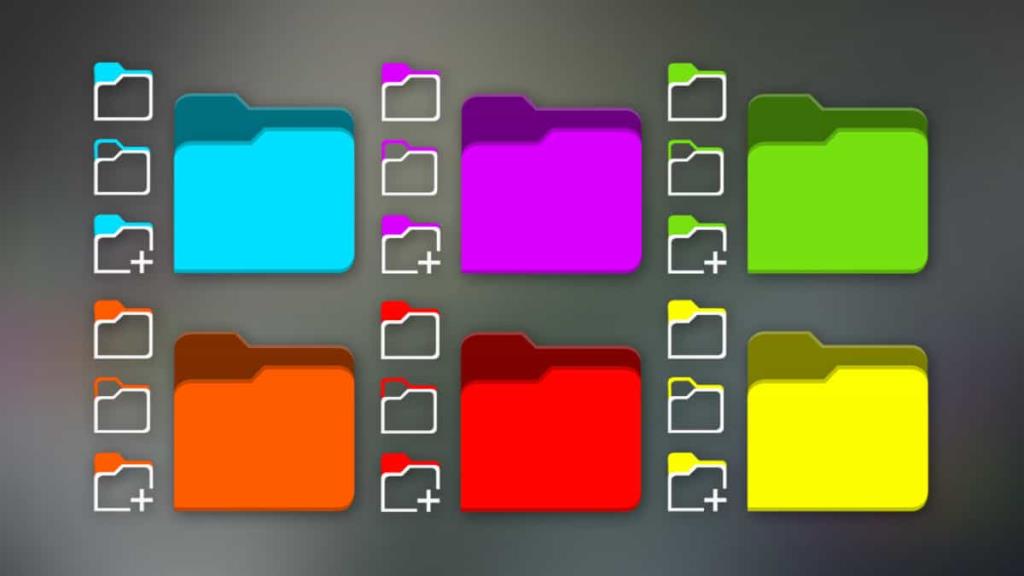
Tema pictogramei Neon Knights este distribuită utilizatorilor într-o arhivă TarXZ comprimată. Această arhivă trebuie extrasă, deoarece toate fișierele de pictograme esențiale sunt comprimate și nu vor funcționa pe niciun desktop ca fișier TarXZ.
Pentru a începe extragerea temei pictogramei Neon Knights, trebuie să deschideți o fereastră de terminal. Lansați o fereastră de terminal apăsând Ctrl + Alt + T sau Ctrl + Shift + T de pe tastatură. Apoi, cu fereastra terminalului deschisă, utilizați comanda CD pentru a muta sesiunea terminalului în directorul „Descărcări”.
cd ~/Descărcări
În interiorul directorului „Descărcări”, executați comanda tar pentru a decomprima complet fișierul de arhivă Neon Knights TarXZ.
tar xvf icons.tar.xz
După extragerea fișierului Neon Knights TarXZ din directorul „Descărcări”, vor apărea șase foldere. Aceste dosare sunt „Neon-Knights-Blue-Folders”, „
Neon-Knights-Green-Folders”, „Neon-Knights-Orange-Folders”, „Neon-Knights-Red-Folders”, „Neon-Knights-Violet- Folders” și „Neon-Knights-Yellow-Folders”.
Pentru a confirma că fișierele pictograme sunt într-adevăr în toate aceste șase foldere, rulați comanda ls de mai jos. Acesta va lista conținutul tuturor folderelor Neon Knights din directorul tău „Descărcări”.
ls Neon-Knights-*Folders
După verificarea conținutului tuturor folderelor cu pictograme extrase, instalarea poate începe. Treceți la următoarea secțiune a ghidului pentru a continua.
Instalarea temei pictogramei Neon Knights
Instalarea temelor de pictograme pe Linux se poate întâmpla în două moduri. Prima modalitate de instalare a pictogramelor se numește „la nivel de sistem”, ceea ce face ca fișierele de pictograme să fie disponibile pentru fiecare utilizator de pe sistemul Linux. Al doilea mod de instalare a pictogramelor este cunoscut sub numele de „utilizator unic” și înseamnă că doar un utilizator are acces la pictogramele instalate. În acest ghid, vom analiza cum să instalați Neon Knights în ambele moduri.
Instalare la nivelul întregului sistem
Pentru a începe instalarea la nivelul întregului sistem a temei pictogramei Neon Knights pe computerul dvs. Linux, începeți prin a deschide o fereastră de terminal. Apoi, cu terminalul, ridicați-l la Root executând comanda sudo -s .
sudo -s
După ce ați transferat accesul root la sesiunea dvs. de terminal, este timpul să treceți la directorul „Descărcări”. Folosind comanda CD de mai jos, accesați „Descărcări”.
cd /home/YOUR_USERNAME/Descărcări
În interiorul directorului „Descărcări”, utilizați comanda mv și utilizați-o pentru a instala toate cele șase fișiere cu pictograme Neon Knights în directorul /usr/share/icons/ din sistemul de fișiere rădăcină.
mv Neon-Knights-*Folders /usr/share/icons/
Odată ce toate fișierele sunt la locul lor, rulați comanda ls pentru a confirma că instalarea a avut succes.
ls /usr/share/icoane/ | grep Neon-Knights
Instalare pentru un singur utilizator
Pentru a instala tema pictogramei Neon Knights ca utilizator unic, începeți prin a deschide un terminal și a utiliza comanda mkdir pentru a crea un nou director ascuns etichetat „.icons”.
mkdir -p ~/.icoane
Apoi, folosind comanda CD , mutați fereastra terminalului în directorul „Descărcări”, unde se află toate cele șase foldere cu pictograme Neon Knights.
cd ~/Descărcări
Folosind comanda mv , plasați toate cele șase foldere cu pictograme Neon Knights în folderul „.icons” nou creat.
mv Neon-Knights-*Folders ~/.icons/
Când toate fișierele sunt la locul lor, executați ls pentru a confirma că procesul de instalare a avut succes.
ls ~/.icoane | grep Neon-Knights
Activarea temei pictogramei Neon Knights
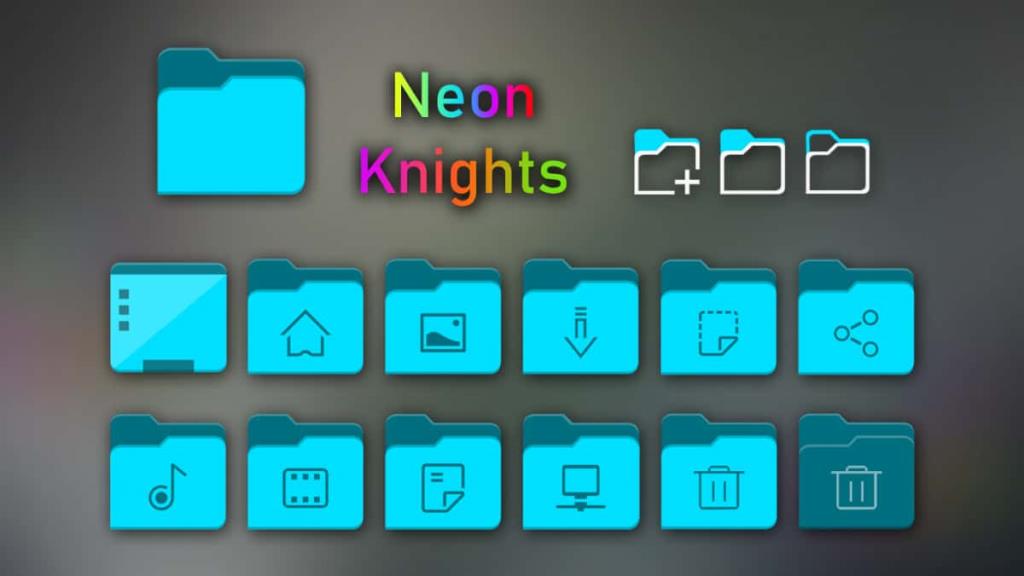
Tema pictogramei Neon Knights este acum instalată pe computerul dvs. Linux. Cu toate acestea, trebuie să activați tema în setările desktopului. Pentru a face acest lucru, deschideți „Setări” și localizați setările „Picoane” sau „Aspect”. Odată ce intrați în setările „Icoane” sau „Aspect”, schimbați pictogramele implicite utilizate la una dintre cele șase pictograme Neon Knights din listă.
Nu vă puteți da seama cum să activați tema pictogramei Neon Knights pe computerul dvs. Linux? Consultați unul dintre linkurile de mai jos!

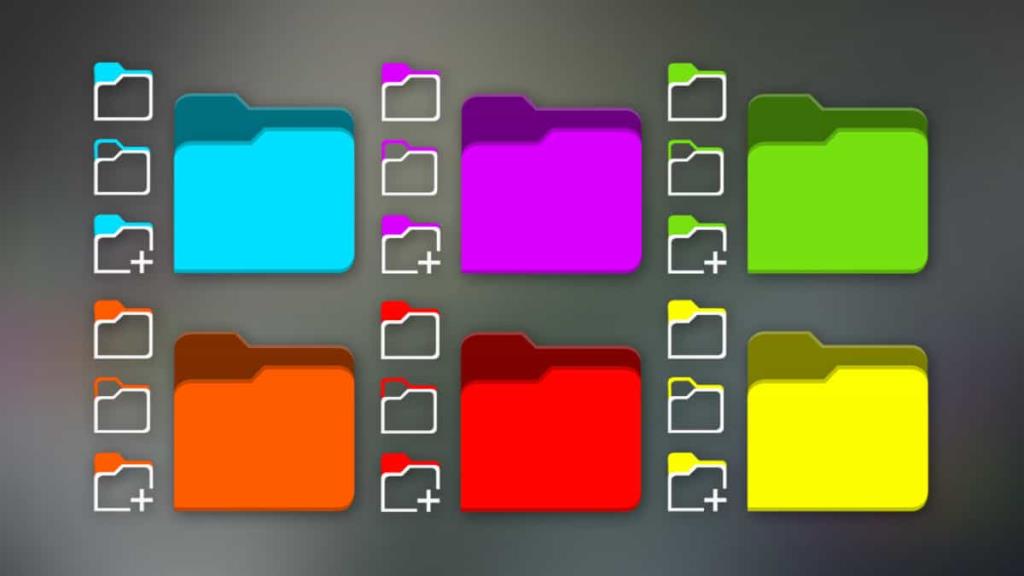
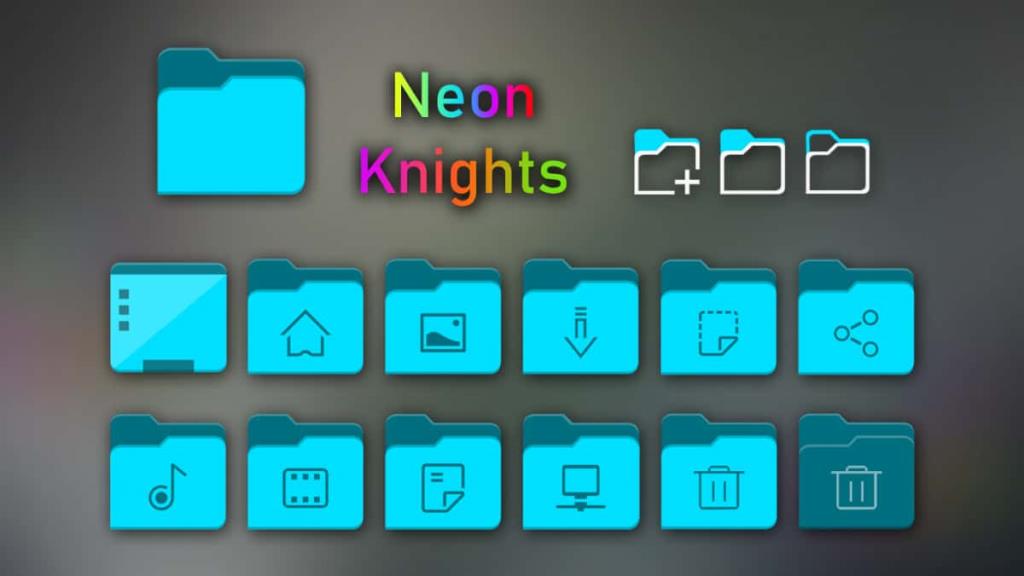



![Descarcă FlightGear Flight Simulator gratuit [Distrează-te] Descarcă FlightGear Flight Simulator gratuit [Distrează-te]](https://tips.webtech360.com/resources8/r252/image-7634-0829093738400.jpg)




